データ入力の練習方法を紹介!タイピングスピードを上げるためのコツも
結論、データ入力の練習ならかなり早いレベルまで対応できる「寿司打」がおすすめです。
タイピングの速度が上がれば、その分稼げる金額も増えるため、コツコツ練習を続けましょう。
なおもっと効率よく稼ぎたいなら、データ入力と同様、パソコン一つで稼げる「Webライター」もおすすめですよ。
たとえば「ユニークライティング」ならプロのSEOマーケターから学べる上に、単価が高い転職系メディアで実績が作れますよ。
1ミリでも興味がある方は、無料のカウンセリングを受けてみてはいかがでしょうか。
\データ入力以外で稼げる仕事3選/
- 【ライブ配信】イリアム
公式:live.iriam.com/- 顔出しせず稼ぎたい人向け
- イラスト1枚で顔出しなく活動ができる
- 自動で表情をつけてくれるので手間いらず
- 【コールセンター】コールシェア
公式:https://share.callnavi.jp/- 在宅で稼ぎたい人におすすめ
- 登録者30,000人以上で実績があり安心
- PCスキルがなくても可能
- 【ライブチャット】ガールズチャット
公式:https://job.girls-chat.tv/- 男性とのチャットに抵抗がない人におすすめ
- 最大時給5,400円と稼ぎやすい
データの入力に大事なこと2つ
たかがデータ入力、されどデータ入力・・・。このデータ入力に大事なことは2つあります。
それは、スピードと正確性です。
「何を今さら・・・」とお思いになるかもしれませんが、この2つが最も重要であり、どちらが欠けても仕事に大きな差をもたらすのです。
タイピングのスピードで時給は倍違ってくる
文字数あたりの単価で報酬が決まる場合、収入に2倍の差がつきます。
1文字あたりの報酬が0.1円だとして、1時間仕事をすると1分間に200字打てる人は200字✕60分で12,000文字となります。
100字しか打てない人はその半分の6,000字となり、結果時給はそれぞれ1,200円と600円と大きく変わってくるのです。
正確性ではもっと差がでる!?
打ち間違えにより文字の削除という作業と打ち直しの手間を考えると、タイピングのスピードが遅いという以上にロスが生まれます。
例えば、「データ入力系の仕事には正確性が最も重要視される」と打つのに、10秒かかったとします。
スピードが早い人であれば7秒で打てるとして、途中ミスがありそれをDeleteで消してやり直すと10秒では終わらない可能性が高いでしょう。
1回ミスを犯すだけで通常の1,5倍や2倍の時間がかかるとすると、間違いがないようはじめからゆっくり正確に打ち込んでいた方が良かったということになります。
なお、そもそも誤字のまま提出してしまった場合、それが繰り返されると仕事を受注できなくなるという根本的な問題もありますので、やはり正確性はとても重要な要素だと言うことができますし、スピードよりも正確性のほうがより重要だと言うことも言えるのではないでしょうか。

データ入力のスピードのコツ
データ入力のスピードあげるにはどうすれば良いでしょうか?
まずはスピードアップ方法からご紹介していきます。
入力方式はローマ字にする
タイピングには2種類あることはご存じでしょうか。
ひらがなで覚える方法とローマ字で覚える方法です。
たとえば、「かいがら」と入力したい場合ひらがな入力方法で覚えた方は「かいがら」と4回タイピングをすれば済みます。
一方、ローマ字で入力する場合には「KAIGARA」と7回打ち込む必要があります。
こう聞くと、ひらがなで入力した方が早いと思う方もいるかもしれませんが、スピーディにデータを入力するには、キーボードを見ずに打ち込むことが最大のコツですので、キーボードの位置を覚えることが必要になります。
ひらがなの場合、『あ』から『ん』まで位置を覚えることになりますが、ローマ字入力だと『A』から『X』で26字だけで済みます。
つまり、打ち込む数は多くても、ローマ字入力のほうが覚えるキーボードの位置が少なくて済むうえ、指の移動も少なくて済むので、ローマ字入力のほうが断然メリットがあると言われているのです。
ブラインドタッチを目指す
データ入力をするには、入力すべき単語や文が正確に入力され、画面にきちんと表示されているかを確認しなければなりません。
入力する際に、キーボードを見ながら打ち込んでは、画面で正しく入力されているかを都度確認・・・ということになれば、その分時間がかかることになります。
キーボードの位置を覚え、いちいち下を見なくても画面を見ながら入力できるのであれば、正しく入力されているかを打ち込みながら同時に確認することが可能です。
とくに、紙で渡された資料を見ながら入力ということになれば、机のうえに置かれた資料をまず見て、キーボードを見て入力し、その後パソコン画面を見て確認と、より多くのロスが生まれることになります。
キーボードの位置を覚え、キーボードを見なくても入力できるという状態になれば、時間を節約できることになりますから効率的なわけです。
だからこそデータ入力の多い事務系の仕事では“ブラインドタッチ”を最低条件にしているところが多いのです。
ブラインドタッチができれば、確実にスピードアップが叶います。
むしろ、ブラインドタッチができなければ、いくら早く打てるようになっても、それ以上の速度は望めません。
まずはどこに手を置ければ良いのかということを覚えるようにしましょう。
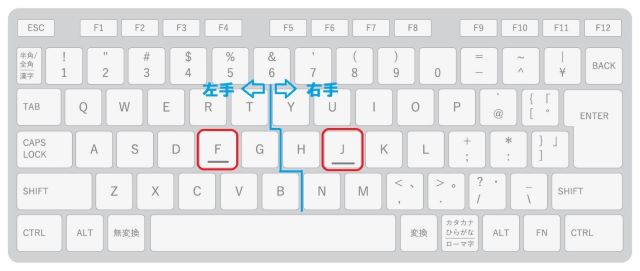
上のイラストを見て下さい。
上のイラストのうち「F」と「J」のキーボードに赤い枠をつけました。
このうち、Fのキーボードに左手の人差し指を置き、Jのキーボードに右手の人差し指を置くのが定石であり、この位置を『ホームポジション』という名称で呼ばれています。
みなさんのパソコンのキーボードにもこの2つのキーボードにだけ横線のでっぱりで印がついているはずです。
文字を入力する際は、多少上下左右に手の位置は移動することと思いますが、このホームポジションに必ず戻るようにすることで、スムーズなタイピングが叶います。
もうひとつは、ホームポジションに手を置いたうえで、TやG、Bから左側を左手で打ち、そこから右側は右手で打つというルールも守るようにしましょう。
イラストの水色部分が境界線になりますので参照して下さい。
スピードアップにはタイピング練習が一番!
タイピングのスピードをあげるには、とにかく繰り返し練習することが確実に上達をする道なのです。
有名な練習サイトは「寿司打」ですね。
よく、慣れようとして、「あいうえお」などの順番で入力する練習を行う方がいますが、実際のデータ入力とは異なり毎回決まった動きになってしまうので、実践で役に立たないことが多いです。
その点、タイピング練習サイトを活用すれば、いろいろな言葉を出題してくれるので確実にレベルアップが叶います。
また、その人のレベルに応じ、難易度が選べるようになっていたり、ゲーム形式になっていたりと工夫されていることも多く、楽しく、そして確実に実力をアップしていけるでしょう。
なお、実力があがったかな?と思ったら、文字入力測定のサイトで何秒、何分で入力できたのかをチェックしてみると良いでしょう。
結果が縮まってくればよりモチベーションアップにつながるはずです。
データ入力の正確性アップのコツ
続いて、スピードは早くなってきたもののタイピングミスが多いといった方はどのようにすれば良いのかについて説明していきます。
正確性アップのコツ
一番は、指の位置をきちんとホームポジションに戻すこと、ひたすらその感覚を覚えることです。
実はキーボードにより多少ピッチが異なりますので、家のパソコンではうまくいくのに、会社のパソコンではミスが増える、またはその逆なんてことも十分あり得ます。
とくに省スペース型のキーボードを使用していると感覚が微妙に狂うことでしょう。
また、キーボードの固さなどで微妙に感覚が狂う場合もあります。
もし会社員であれば、会社のパソコンと大きく違わないものにしておきたいものです。
ホームポジションに戻るクセをしっかりつけて各キーボードの位置を正確に覚えることができたら、あとはひたすらタイピングの練習をするしかありません。
先ほどの繰り返しになりますが、正確性をあげるにもタイピング練習サイトが役立ちます。
しかしその際に、正誤率だけでなく、よく間違える文字を表示させてくれるサイトや、間違った文だけやり直しさせてくれるサイトなどを利用することをおすすめします。
▽おすすめサイト・・・『e-typing』https://www.e-typing.ne.jp/roma/check/
スコアによりレベルが表示されたり、ランキングが出るのでモチベーションアップに繋がります。
また、ミスした内容だけ再練習ができたり、間違いが多い文字も表示してくれます。
タイピングミスの原因にはこんなものも
ホームポジションにも戻っているし、キーボードの位置もしっかりと覚えているのに、どうしてもタイピングミスが多いなんて方もいるのではないでしょうか。
その際には以下のようなことをチェックしてみて下さい。
1:スピードにこだわっていませんか?
気がつかないうちに、スピードにこだわりすぎていませんか?
早く入力できるのは大事なことですが、もっとも大事なことは正確性だと言うことを認識しましょう。
スピードは徐々についてきます。
まずはゆっくりでいいので、間違いがないように打つことから始めましょう。
2:姿勢が悪くなっていませんか?
タイピングをするとき、どこに、どのように座っているでしょうか?
机と椅子の高さが合っているか、無理な姿勢になっていないか今一度確認をしてみて下さい。
なかには、冷え性などの理由でイスに正座をしているなんて方もいるようですが、普段イスとして座っている高さに設定している場合正座をすると不自然な形でタイピングすることになります。
結果ミスが増えているということも十分考えられます。
3:キーボードは合っていますか?
手の大きさや指の太さに対して小さすぎるキーボードを使用しているといったことはないでしょうか。
なかには小さなノートパソコンを使用しているがため、ピッチが狭く、使いづらさがミスを招いているということもあり得ます。
仕事上、またはスペース上モバイルPCなど小さなパソコンを使用している場合、キーボードだけ別で購入しUSBで接続して使うということも実は可能です。
パソコン選びを刷る際に、キーボードの使い勝手だけで選ぶことはできませんから、どうしてもキーボードが使いづらいという方は、別に用意することをおすすめします。
反発が小さい、カチカチ音がうるさくないなど、こだわって選んでみると、タイピング練習がより楽しくなりますよ。
ちなみにインターネット上では、2,000~4,000円ほどで十分機能性のあるキーボードが購入できます。

データ入力やパソコン操作をよりレベルアップさせるには
これまで基本的なレベルについて説明をしてきましたが、より精度をあげたいという方に向けてプラスαのコツを伝授したいと思います。
とくに仕事でパソコン操作が多い人、データ入力の仕事をしている方はぜひ使ってみて下さい。
1:単語登録や予測変換や活用
よく使う単語は登録し入力を省略することでぐっと作業が早くなります。
私は、ある旅行関係の文を書いていた時期があるのですが、その中でよく使う頻発単語は面倒でも登録をしていました。
たとえば、『ウエルカムドリンク』といった単語は、『ウ』と入れれば変換できるように、『家族連れ』という単語は『か』と入れれば変換できるようにといった具合にです。
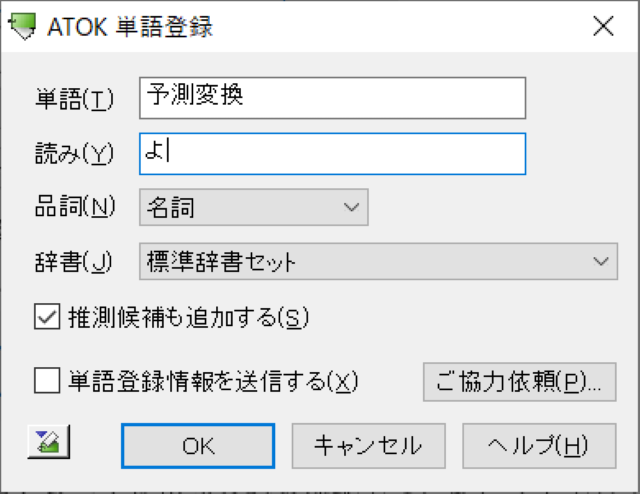
パソコンの日本語入力システムに単語登録の機能がついている方がほとんどだと思います。たとえば『予測変換』という言葉を入力する機会が多い場合、上の画像のように『予測変換』という言葉を『よ』と入れると出てくるように登録することで、『YOSOKUHENKAN』と入力せずに『YO』とだけ入力すれば済むことになります。
最近ではwordなどで、過去に入力した単語が選択肢に出てくる予測変換もあるので、それも合わせて活用していけば、さらに時間が短縮できますよ。
2:ショートカットキーを使いこなす
データの入力というよりは、パソコン操作にかかわることではありますが、ショートカットを覚えておくと、事務作業が格段に早くなるので、習得しておくことをおすすめします。ひとつ前の状態に戻したり、コピー&ペーストを行う際に、マウスで操作をする方法から覚えるものですが、マウスを使わずにサクサクと操作をしている人を見かけたことはありませんか?
マウスを使う場合、キーボードからわざわざ片手を外す必要があり、その後の操作に無駄が出てしまいます。
もしこれらの作業が、タイピングと同じようにキーボード上から行うことができるのであれば、確実に時間短縮に繋がるのです。
そこで、たくさんあるショートカットキーの中から、よく使うと思われる操作のショートカットキーをご紹介していきます。
——————————————————————————————
・選択した項目をコピーする・・・Ctrl + C ※CopyのCと覚えましょう!
・選択した項目を貼り付ける・・・Ctrl + V
・選択した項目を切り取る・・・Ctrl + X
・操作を元に戻す・・・Ctrl + Z
・保存する・・・Ctrl + S ※SaveのSと覚えましょう!
・印刷する・・・Ctrl + P ※Print outのPと覚えましょう!
・開いているアプリを切り替える(開いている別のアプリを前面に出す)・・・Alt + Tab
・ウインドウを閉じる・・・Alt + F4
——————————————————————————————
ほかにもたくさんショートカットキーはあります。
Excelでもたくさんの操作がマウスを使わずにできるのです。
ちなみにwindow系のショートカットキーについては、windowsのWebサイトで一覧がありますので参照してみてくださいね。
まとめ|タイピングの練習ができたらWebライターにも挑戦しよう

これからデータ入力系の仕事をしようとしている方、現在仕事をしているけど上達をしたいと考えている方いろいろだと思いますが、練習で仕事の精度はぐっと上げることができます。
ただし、データ入力はどうしても単価が低く稼ぎにくいですよね。
せっかくタイピング速度を上げたなら、Webライターとして稼ぐのがおすすめです。
たとえば「ユニークライティング」ならプロのSEOマーケターから学べる上に、単価が高い転職系メディアで実績が作れますよ。
1ミリでも興味がある方は、無料のカウンセリングを受けてみてはいかがでしょうか。
\データ入力以外で稼げる仕事3選/
- 【ライブ配信】イリアム
公式:live.iriam.com/- 顔出しせず稼ぎたい人向け
- イラスト1枚で顔出しなく活動ができる
- 自動で表情をつけてくれるので手間いらず
- 【コールセンター】コールシェア
公式:https://share.callnavi.jp/- 在宅で稼ぎたい人におすすめ
- 登録者30,000人以上で実績があり安心
- PCスキルがなくても可能
- 【ライブチャット】ガールズチャット
公式:https://job.girls-chat.tv/- 男性とのチャットに抵抗がない人におすすめ
- 最大時給5,400円と稼ぎやすい







